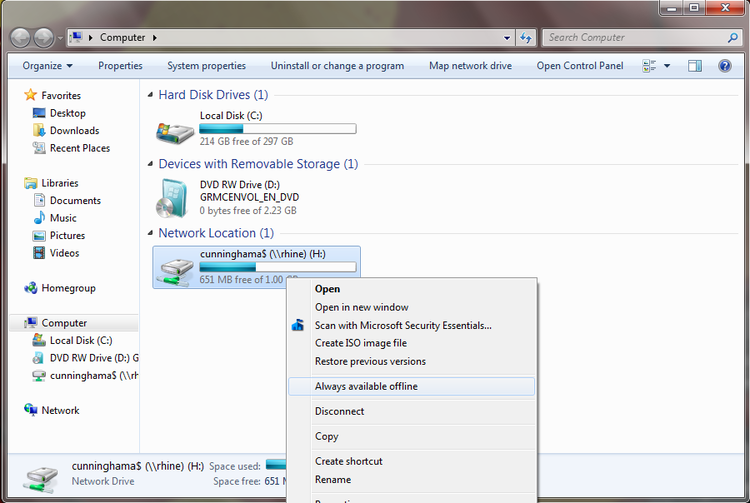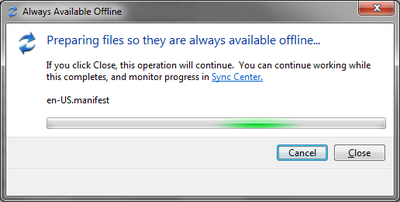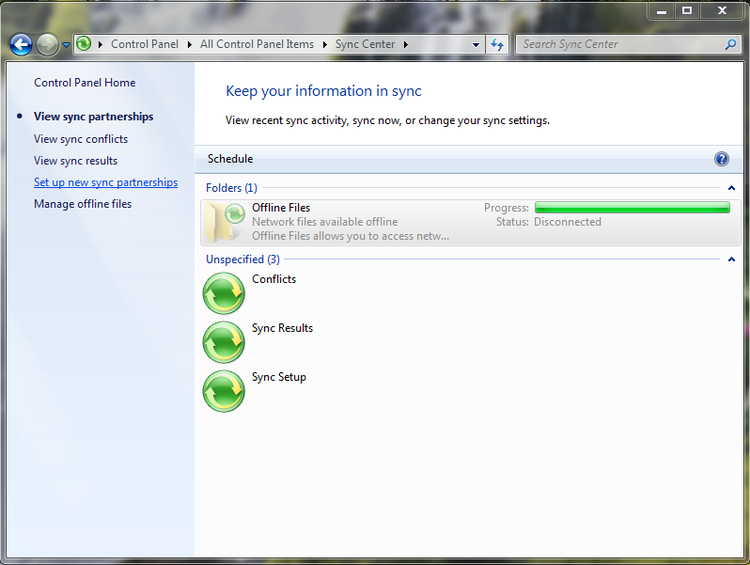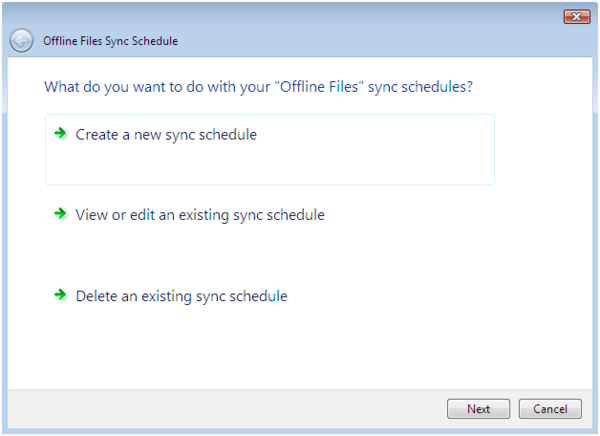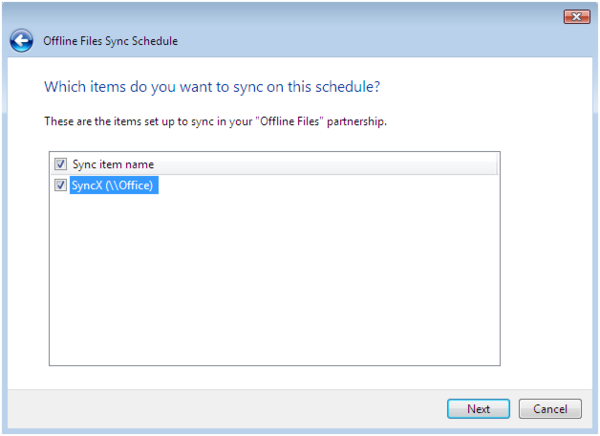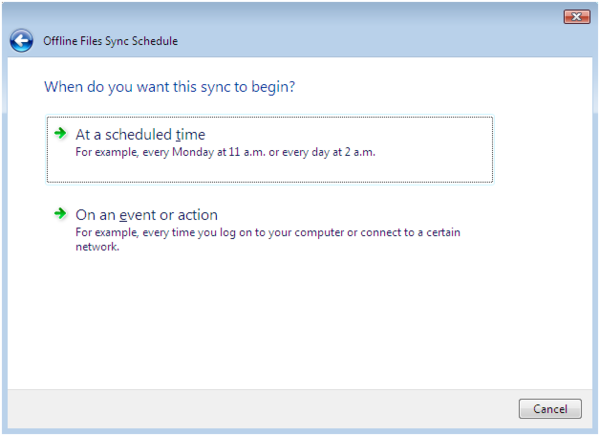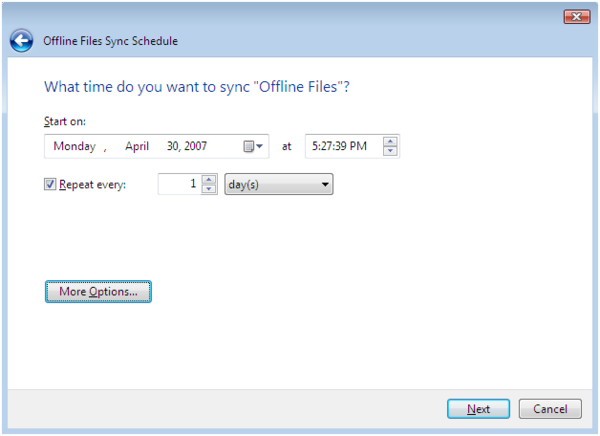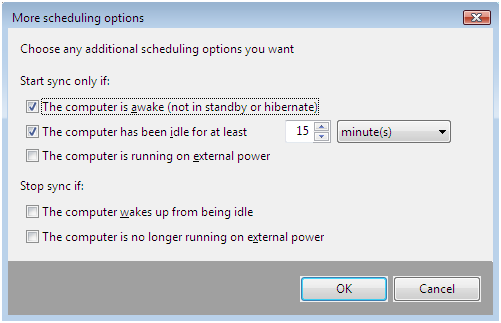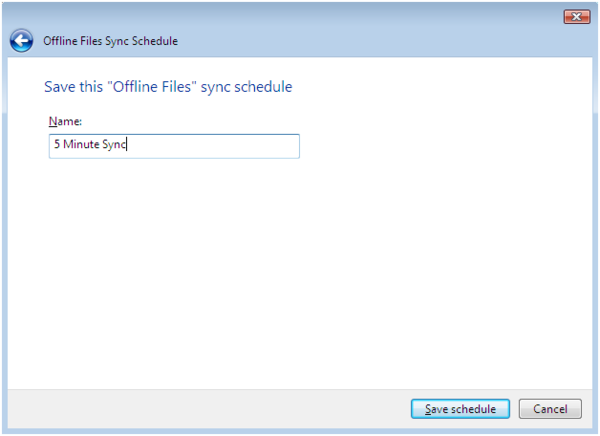Sync Center: Difference between revisions
No edit summary |
No edit summary |
||
| Line 30: | Line 30: | ||
Kui protseduur on õigesti läbitud, siis ilmub võrguketta juurde roheline märk, et faile sünkroniseeritakse. | Kui protseduur on õigesti läbitud, siis ilmub võrguketta juurde roheline märk, et faile sünkroniseeritakse. | ||
*[[Image:Sync-3.png|200px|Image: 60 pixels]] | *[[Image:Sync-3.png|200px|Image: 60 pixels]] | ||
Siinkohal on oluline märkida, et kui failid on sünkroniseeritud, siis näitab Windows võrguketta suuruseks sinu kõvaketta suuruse. Sel juhul ära ületa offline failide mahtu sellest mahust, mis on lubatud võrgukettal. Muidu juhtub see, et sünkroniseerimine ei toimi ja sinu limiit on ületatud. | |||
*[[Image:Sync-4.png|750px|Image: 900 pixels]] | *[[Image:Sync-4.png|750px|Image: 900 pixels]] | ||
Revision as of 12:58, 28 September 2010
Sync Center
Mis on Sync?
Sync tuleneb sõnast synchronization. Eesti keeles sünkroniseerimine. Windows-is annab sünkroniseerimine võimaluse hoida sama faili mitme erineva koha peal. Kui sa ühe koha peal faili muudad, siis Windows Sync aitab sul teha seda sama ka teistes kohtades. Tähelepanuväärne on, et selleks ei pea muid lisaliigutusi tegema.
Mis on Sync Centre?
Sync Center on funktsioon Windows-is, mis võimaldab sul informatsiooni sünkroniseerida sinu arvuti ja:
- võrguketastel (failiserveritel) olevate failide vahel. Selliseid faile nimetatakse “offline files” ehk mitteaktiivsed failid. Sul on ligipääs sellistele failidele ka siis, kui sinu arvuti ja serveri (failiserveri) vahel ei ole otsest võrguühendust.
Täpsemalt loe mitteaktiivsete failidega töötamisest siit: [1]
- teatud mobiilsete seadmete vahel, mis toetavad Sync Center-it. Mobiilsed seadmed on sellised, mida on võimalik ühendada otse arvutiga (kaabliga, USB) või juhtmevabalt (näiteks: mp3-pleierid, digitaalsed fotoaparaadid, mobiiltelefonid)
NB! Võimalus sünkroniseerida võrguketastel olevaid faile puudub järgmistel Window-si versioonidel:
- Windows vista Starter
- Windows vista Home Basic
- Windows Vista Home Premium
Mida ja kuidas sünkroniseerida Sync Center-is?
Kõige tavalisem meetod mobiiltelefoni või mp-3 pleieri sünkroniseerimiseks on vajaliku tarkvara allalaadimine tootja koduleheküjelelt. Sync Centeri suurepäraseid võimalusi saab kasutada, kui vastav seade toetab seda funktsiooni Windows-is. Peamine Sync Centeri kasutusala on ikkagi failide sünkroniseerimine serverist.
Kuidas Sync Center teab, millist faili hoida?
Sync Center vaatab, millist fail on viimati muudetud ja hoiab seda faili mõlemas kohas. Võib juhtuda, et Sync Center küsib, et millist faili hoida alles. See juhtub siis, kui faili on mõlemas kohas muudetud peale viimast sünkroniseerimist. Sel juhul tuleb kasutajal otsustada, et millist faili alles hoida.
Kuidas luua ühendus Sync Center-iga?
Antud näites on loodud ühendus, "offline" failide kasutamiseks ja need on sünkroniseeritud võrgukettalt. Ühendatud võrgukettad on näha My Computer-i all. Selleks, et failid oleksid alati kättesaadavad, tuleb võrgukettal teha parem klikk ja valida "Always availible offline"
Sel hetkel failid sünkroniseeritakse. Kiirus oleneb sellest, kui suures mahus faile on ja ka võrgu kiirusest.
Kui protseduur on õigesti läbitud, siis ilmub võrguketta juurde roheline märk, et faile sünkroniseeritakse.
Siinkohal on oluline märkida, et kui failid on sünkroniseeritud, siis näitab Windows võrguketta suuruseks sinu kõvaketta suuruse. Sel juhul ära ületa offline failide mahtu sellest mahust, mis on lubatud võrgukettal. Muidu juhtub see, et sünkroniseerimine ei toimi ja sinu limiit on ületatud.
Windows Sync Center scheduler
Näide Scheduleri kohta
Antud näide on sooritatud Windows Vistas, aga annab siiski mõtet, sest Windows 7-es on samad sätted.